Una dirección IP es una secuencia numérica que permite identificar a cada dispositivo conectado a una red. Existen varias maneras de asignar direcciones IP a los equipos de la red, una es de manera automática, lo que resulta en direcciones IP dinámicas.
A veces en ciertas infraestructuras se necesita que las direcciones IP de los equipos conectados a la red nunca cambien, esto es, que cuenten con direcciones IP estáticas, que son asignadas manualmente por el administrador de la red. De este último tópico se trata el tutorial de hoy, donde veremos cómo asignar direcciones IP estáticas en equipos con Windows 8.
Cómo asignar una dirección IP estática en Windows 8
Lo primero a hacer será dar clic con el botón derecho del mouse sobre el ícono de red en el área de notificación. Del menú contextual seleccionamos la opción Abrir Centro de redes y recursos compartidos.
En la ventana del Centro de redes y recursos compartidos hacemos clic sobre la opción “Cambiar configuración del adaptador“, situada sobre el panel izquierdo.

Veremos las conexiones de red en una nueva ventana. Debemos hacer clic con el botón derecho del mouse sobre el adaptador local y seleccionar Propiedades.
En la ventana de Propiedades hacemos clic sobre la pestaña Redes y en “Esta conexión usa los siguientes elementos” buscamos y seleccionamos la opción “Protocolo de Internet versión 4 (TCP/IPv4)“. A continuación hacemos clic sobre el botón de Propiedades.

En la ventana de Propiedades seleccionamos la opción “Usar la siguiente dirección IP“. Debemos introducir la dirección IP que vamos a usar, además de las direcciones correspondientes a la máscara de subred y puerta de enlace predeterminada.
Nota: para encontrar la dirección IP podemos ir al símbolo del sistema presionando las teclas Windows + X y haciendo clic sobre la opción Simbolo del Sistema (Admin). En la ventana del símbolo del sistema escribimos ipconfig y presionamos ENTER.
En la ventana de Propiedades, después de introducir las direcciones de IP, máscara de subred y puerta de enlace predeterminada, hacemos clic en la opción “Usar las siguientes direcciones de servidor DNS“. A continuación introducimos las direcciones IP del servidor preferido y servidor alternativo.
Al finalizar la configuración hacemos clic en el botón OK o Aceptar. De esta manera habremos configurado nuestro equipo para que siempre use la dirección IP asignada por nosotros, la cual nunca cambiará a menos que lo especifiquemos.
Espero que este tutorial les haya sido de utilidad y los invito a compartir dudas o sugerencias a través de la sección de comentarios.



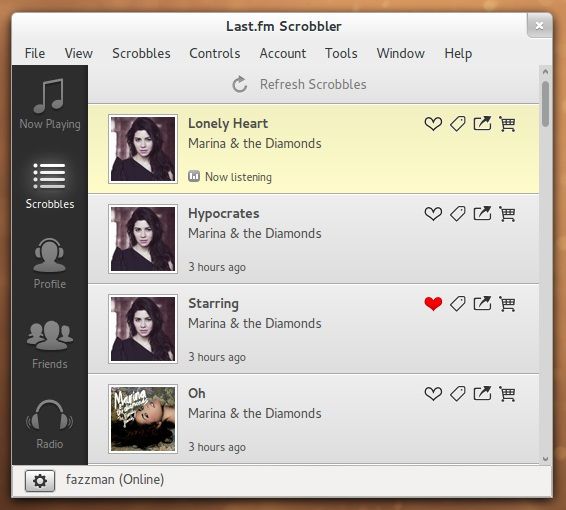
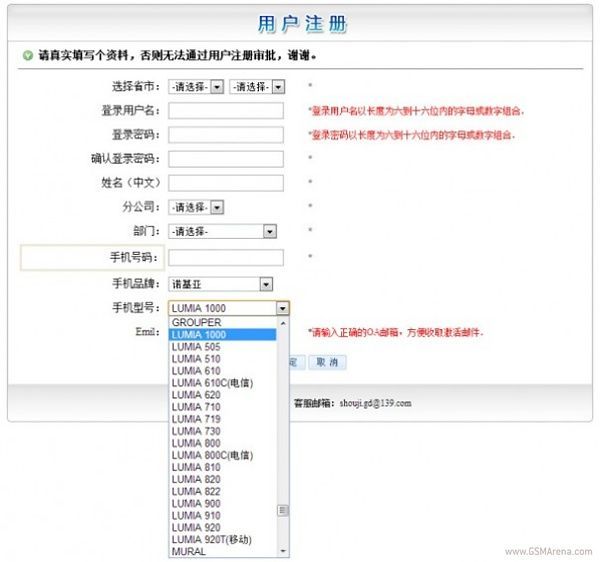










Hola, he intentado como lo publicaste pero no me funciona, copie las direcciones del ipconfig, no sé que hacer